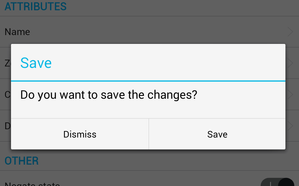- • Anforderungen an die gesteuerten Geräte
- • Dashboards, Zonen, Kategorien
- • Einfacher Thermostat mit Hysterese
- • Einfaches Heizungsmanagement mit Wochenplan und Präsenzschalter
- • Leistungsbegrenzung
- • Benachrichtigung bei hohen Temperaturen (DEPRECATED)
- • Konfigurieren der Hysteresesteuerung über Gleichung Smart Rule
- • PID-Temperaturregelung
- • PID Cascade
- • Regelung der Kesselkaskade
- • Außentemperaturgeführte Regelung
- • Heizungsregelung im Hochstromtarif über Eingabe des Lastmanagement-Tarifindikators
- • Heizen und Kühlen
- • Mehrere Geräte gleichzeitig bearbeiten
- • Einstellen der Reaktionsgeschwindigkeit der Tasten
- • Integrieren Sie mehrere Steuereinheiten Core
- • Sichere Werte
- • So kombinieren Sie zwei Tagespläne an einem Tag
- • Verknüpfung von Geräten untereinander
- • Geräteprotokoll
- • Verwenden von Statistikwerten in Smart Rules
- • Steuerung der Warmwasserumwälzpumpe
- • Exportieren von Daten aus TapHome in Google Spreadsheet mit Integromat
- • Gerätebeschreibungen exportieren
- • 2025
- • 2024
- • 2023
- • 2022.2
- • 2022.1
- • 2021.3
- • 2021.2
- • 2021.1
- • 2020.1
- • 2019.1
- • 2018.1
- • 2017.1 - Jalousieautomation - Aktualisierung der Winkelsteuerung
- • 2017.1 - Jalousieautomation - Tiefe der Sonnenstrahlen
- • 2017.1 - Charts aktualisiert
- • 2017.1 - Core aus der App
- • 2017.1 - Doppelklick und Dreifachklick
- • 2017.1 - Geräte aussetzen
- • 2017.1 - Mehrfachschalter
- • 2017.1 - Berechtigungen
- • 2017.1 - Modulaktion ersetzen
- • 2017.1 - Auf automatischen Modus einstellen - Smart Rule "Push buttons event"
- • 2017.1 - Smart Rule für Tagespläne
- Dokumentation
- Aufbau
- Mehrere Geräte gleichzeitig bearbeiten
Mehrere Geräte gleichzeitig bearbeiten
Diese Funktion kann auf vorhandenen Geräten (Menü → Geräte) und während der Konfiguration von TapHome-Bus-Modulen (Menü → Hardware → TapHome-Bus → Modul) verwendet werden.
Tippen Sie auf das erste Gerät und halten Sie es gedrückt, bis sich das Symbol in ein Auswahlsymbol ändert, oder klicken Sie rechts oben in jeder Gruppe auf die Schaltfläche Auswählen. Wenn Sie sich im Auswahlmodus befinden, tippen Sie auf, um ein Gerät auszuwählen oder die Auswahl aufzuheben. Sie können auch alle Geräte auswählen oder die Auswahl aller Geräte aus einer Gruppe aufheben, indem Sie die gleiche Schaltfläche rechts oben verwenden. Sobald die Auswahl abgeschlossen ist, tippen Sie auf die Schaltfläche in der rechten oberen Ecke:
Bitte beachten Sie, dass die Attribute Name und Zone leer sind, da ein oder mehrere ausgewählte Geräte unterschiedliche Werte enthalten. Wenn Sie ein Attribut bearbeiten, wird für alle ausgewählten Geräte derselbe Wert festgelegt.
Tippen Sie auf die Schaltfläche Zurück, um die Bearbeitung abzuschließen und die Änderungen zu speichern: